Cara Membuat TTS di Word Terbaru
 |
| Cara Membuat TTS di Word |
Cara Membuat TTS di Word – Teka-teki silang adalah salah satu permainan yang menyenangkan dan bermanfaat untuk mengasah kemampuan menyusun kata serta meningkatkan kemampuan berpikir analitis. Jika Anda ingin membuat teka-teki silang di Microsoft Word, ikuti langkah-langkah yang akan kami jelaskan di bawah ini.
Jika Anda ingin membuat tts di Microsoft Word, ikuti langkah-langkah berikut ini.
Langkah Membuat TTS di Microsoft Word
Teka-teki silang atau crossword puzzle adalah sebuah permainan menyusun kata yang biasanya terdiri dari beberapa baris dan kolom. Setiap baris dan kolom terisi dengan huruf-huruf yang membentuk kata-kata yang saling terhubung.
Untuk membuat kotak teka-teki silang di Microsoft Word, silahkan ikuti langkah-langkah berikut ini:
- Buka dokumen Word yang akan digunakan untuk membuat teka-teki silang.
- Pilih menu “Insert” atau “Sisip” di toolbar atas, lalu pilih “Table” atau “Tabel”.
- Atur jumlah baris dan kolom yang diinginkan dengan mengklik dan menarik mouse Anda. Misalnya, jika Anda ingin membuat teka-teki silang yang terdiri dari 10 baris dan 10 kolom, maka klik pada kotak ke-10 di baris “Rows” atau “Baris” dan kotak ke-10 di kolom “Columns” atau “Kolom”.
- Klik tombol “OK” untuk menambahkan tabel ke dokumen Word Anda.
- Isi tabel dengan huruf-huruf yang membentuk kata-kata yang diinginkan. Jika ada kata-kata yang terhubung, maka letakkan huruf yang sama di kolom yang sama di baris yang berbeda.
- Untuk membuat ukuran kolom menjadi persegi seperti TTS pada umumnya, silahkan kamu klik dan tahan di pojok kanan bawah dari kolom yang sudah dibuat tadi.
- Untuk memberikan clue atau petunjuk tentang kata-kata yang harus diisi oleh pemain, buat daftar clue di sebelah kiri atau di bawah tabel. Setiap clue harus diikuti oleh angka yang menunjukkan baris atau kolom di mana kata tersebut harus diisi.
- Selesai. Anda sudah berhasil membuat teka-teki silang di Microsoft Word. Anda dapat mencetak teka-teki tersebut atau menyimpannya sebagai file PDF untuk dibagikan kepada orang – orang.
Cara Membuat Nomor TTS / Teka – Teki Silang
Agar proses buat TTS di word semakin sempurna, kalian bisa menambahkan nomor di setiap kotaknya agar saat menjawab teka teki silang di word tidak membingungkan. Silahkan simak cara membuat nomor TTS di word.
- Pertama silahkan ketik nomor tepat di dalam kotak yang sudah dibuat tadi dan atur ukurannya menjadi 10 px.
- Pada Cell Alignment ubah menjadi top-left.
- Langkah selanjutnya blok semua tabel yang dibuat tadi.
- Klik kanan pada kursor dan pilih Table Properties kemudian pilih Option.
- Setting pada Top menjadi 0 dan Left menjadi 0.2.
- Langkah terakhir klik OK.
Cara Memberi Warna Pada Kolom TTS Word
Untuk memberi warna pada kolom yang tidak terpakai di TTS word, caranya cukup simple sekali, silahkan kalian simak cara membuat warna TTS ms word.
- Pertama cari menu Table Design pada deretan menu dibagian atas ms word.
- Langkah kedua klik menu Shading.
- Silahkan pilih warna yang kamu inginkan.
- Terakhir tinggal klik pada kursor dan warna pun berubah pada kolom yang kamu tentukan.
Cara membuat tabel TTS di word sangatlah gampang sekali, jika kamu memahami artikel ini tentang tutorial cara membuat teka teki silang di word, kalian dapat membuat kotak tts di word dengan sangat mudah dan kalian bisa menyebarkan hasil dari teka – teki silang di word kepada teman – teman kalian.
Dengan mengikuti langkah-langkah tersebut, Anda dapat dengan mudah
membuat teka-teki silang di word yang menyenangkan untuk dicoba sendiri atau
dibagikan kepada orang lain.
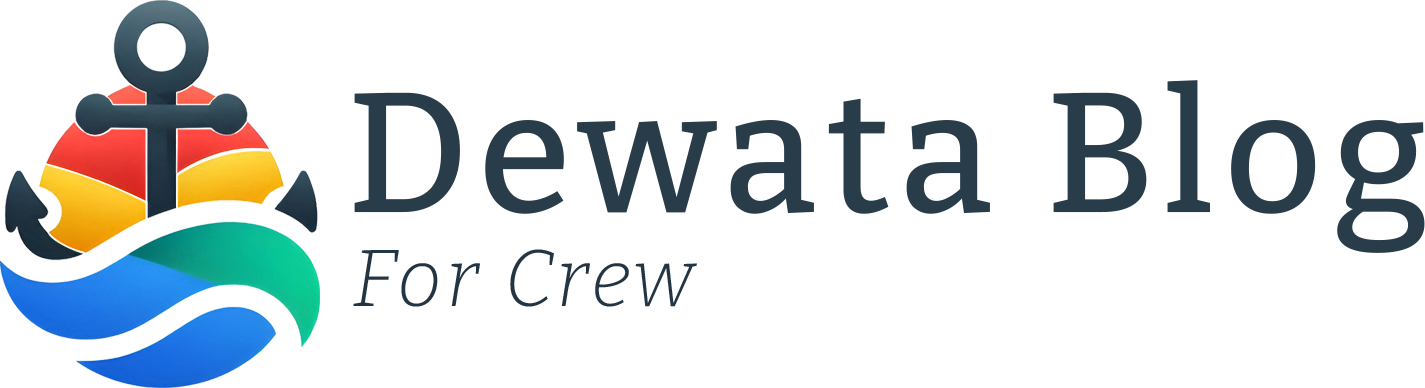




Leave a Reply